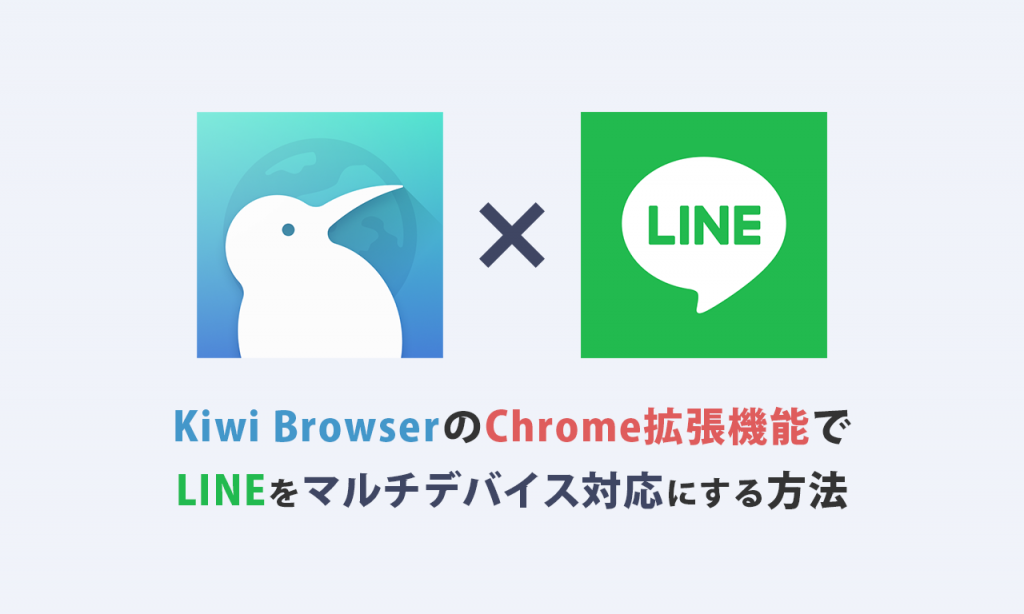Kiwi BrowserのChrome拡張機能でLINEをマルチデバイス対応にする方法。LINE Liteの代わりになる?
- ライター:鹿
先日話題になっていたLINE Liteが終了する件について、記事を公開したあとに代替手段がないか調べてみたところ、Androidのブラウザアプリ「Kiwi Browser(キウイブラウザ)」でChrome版のLINEアプリが使えるという情報をゲットしました。
実際に試してみたところ、LINEが入っていない端末でログインしてメッセージの送受信が行えました。ただし、通常版のLINEと比べて機能制限やUIの癖が強く、LINE Liteの代わりにはならないと思いました。
広告を表示できません。
Kiwi BrowserにLINEをインストールする方法
まずはGoogle Playストアから「Kiwi Browser」を検索してアプリをアンインストールします。
アプリのインストールが完了したら起動して、右上の「︙」メニュー→「拡張機能」をタップします。
拡張機能ページ左上の「≡」メニュー→最下部の「Chrome ウェブストアを開きます」をタップします。
新規タブでChrome ウェブストアが起動します。左上の「ストアを検索」に「LINE」と入力して検索すると、右側のカラムにLINEアプリが出てきます。
LINEをタップして「Chromeに追加」をタップします。「LINE」を追加しますか?とアラートが出るので、OKボタンをタップして追加します。
これでKiwi Browser内にLINEアプリがインストールできました。
広告を表示できません。
Chrome拡張版LINEの使い方
アプリを追加すると、右上の「︙」メニュー内に「LINE」が出現します。
新規タブでLINEのログイン画面が出てくるので、メールアドレスとパスワードを入力してログインします。LINEのQRコードを使って読み取る方法でもOKです。
ログインすると本人確認を要求されるので、スマホ版のLINEアプリから表示されている6桁の番号を入力します。手元にない場合はログインできないためご注意ください。
これでログインが完了し、無事LINEが使えるようになりました。通常版LINEアプリとの併用も問題ありません。
LINE Liteと同様に、一部メッセージは「スマートフォン版LINEで確認してください。」と表示されて閲覧できないものもありました。
友だちやグループトークのやり取り、スタンプや写真の送受信は行なえますが、LINE通話機能は使えません。
友だちやグループの切り替えは横画面にしないとタブが表示されません。
縦画面だとアイコンしか出てこないので、アイコンをタップしてトークを開く必要があります。既読を付けずにメッセージを付けたいときには不便に感じました。
設定画面はこんな感じです。あまり細かい設定は弄れないようです。
Chrome拡張機能はPC版扱いなので、通知ルールのところにある「PC版利用時にはスマートフォン側に通知が行かないようにする」をOFFにしておくといいでしょう。
広告を表示できません。
まとめ:最低限のメッセージ確認はできる。LINE Liteより使いづらい
LINEのアカウントを複数デバイスで共有するために、Kiwi BrowserのChrome拡張機能を使う方法をご紹介しました。
正直なところ、使い勝手はLINE Liteのほうが数段上に感じました。ブラウザ版のLINEはスマホに特化したUIと言えず、アプリ版のLINE Liteのほうが操作性もレスポンスも良かったです。
メッセージの送受信やスタンプなどは通常版と同じ感覚で使えますが、友だちとグループの切り替えが縦画面で行えないのは非常に不便でした。
ブラウザを閉じると再度ログインが必要だったり、スマホへ通知も届かないのでメインで使うには厳しい印象です。サブ端末でメッセージが来ているか確認したいときに念のため入れておくには良いかなと思います。
-
広告を表示できません。